什么是windows.old?重装Win7/8系统后Windows.old文件夹怎么删除?
最近,有些用户发现重新安装Win7、Win8、Win8.1操作系统后在C盘中有个Windows.old文件夹占据了大量内存。其实,Windows.old文件夹是你以前的系统文件,下面,小编就来教大家如何删除此问题从而释放C盘空间。
Windows.old是什么文件?
它是在Windows Vista、Windows 7和windows8在重装系统的过程中,为备份旧系统要保留下来的文件夹,其中包含了旧系统的Windows、Program Files、Users三个重要目录。它位于新系统安装完成之后的C盘(系统盘)中。根据不同的情况,可能会占用你硬盘的几个甚至几十个G的空间。
Windows.old有什么作用?
作用就是为了保留旧系统的文件。如果新系统有问题,就可以提取它里面的文件来替换整个系统或单个文件。
Windows.old是如何产生的?
在旧版本系统的基础上安装新版本系统,不管是采用自定义安装还是升级安装方式,只要没有进行格式化分区,那么安装完成后系统所在分区必然会出现一个名字为Windows.old的文件夹。换句话说,如果你在安装新系统时,格式化了分区,那么就不会产生这个文件。
Windows.old可以删除吗?
看了上述的作用,你就明白可不可以删除了。微软官网上说了,使用新系统一段时间(例如一周或两周)后,如果您确信您的文件和设置已返回到您希望它们位于的位置,则可以删除 Windows.old 文件夹来安全地释放磁盘空间。
如何删除 Windows.old 文件夹?
第一步、首先用鼠标右键点击 C 盘,在弹出的下拉列表里找到“属性”并点击它。
第二步、在打开的 C 盘属性里的常规找到“磁盘清理”,点击它打开。
第三步、这时,程序就开始对系统里将要进行清理的文件进行扫描。
第四步、在打开的“磁盘清理”对话框里找到“清理系统文件”并点击它来继续。
第五步、这时,程序再次进行扫描的操作。
第六步、在这里要在“要删除的文件(F)”列表里找到“以前的Windows安装”,并把它前面的选择框给打上勾,以示已经对其进行了选择,这时在下面的描述里我们就可以看到对这个项目的具体意思了。
然后点击“确定”即可,之后程序就开始对所选择的内容进行处理了。返回 C 盘看看,Windows.old 文件夹不在了吧。
以上就是重装Win7/8系统后Windows.old文件夹的删除技巧,要是用户在C盘中也发现此文件夹的话,那就赶紧删除它吧。
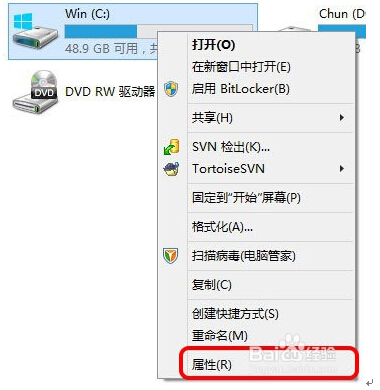
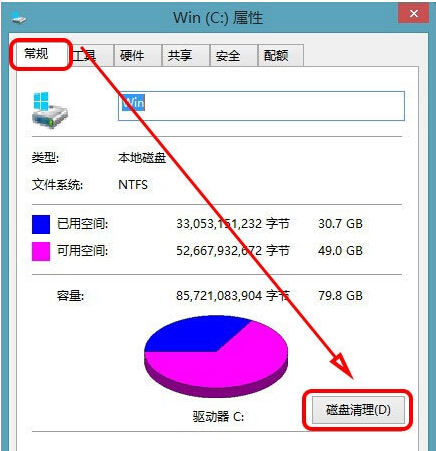
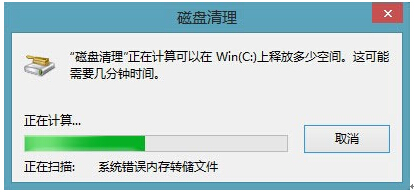
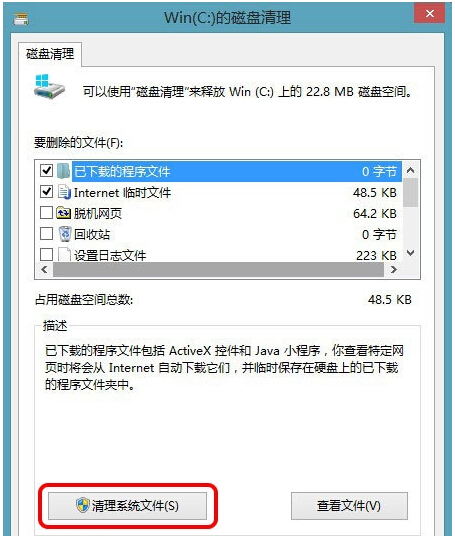
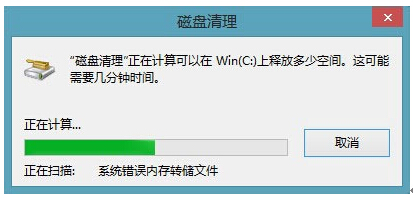
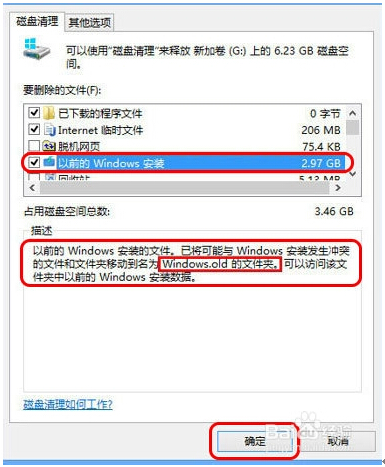









 苏公网安备32032202000432
苏公网安备32032202000432